ویدیو در پس زمینه رابط کاربری گوشی جلوه خاصی به آن میبخشد. در این مطلب به آموزش قرار دادن ویدیو در بک گراند گوشی اندروید به عنوان لایو والپیپر (Live Wallpaper) میپردازیم.
یکی از اصلیترین تفاوتهای سیستم عاملهای پلتفرم اندروید در مقایسه با آی او اس، که مخصوصا با استفاده از لانچرهای جانبی افزایش پیدا میکند، امکان سفارشیسازی رابط کاربری است. استفاده از ویدیو در پس زمینه رابط کاربری گوشی از جمله قابلیتهای جالب توجه محسوب میشود، به طوری که رابط کاربری را از حالت استاتیک و خستهکننده همیشگی بیرون آورده و جلوهای زنده و پویا به آن میبخشد.
یکی از ویژگیهای نسخههای اخیر اندروید، که سفارشیسازی رابط کاربری گوشی را جذابتر کرده است، امکان قرار دادن ویدیو در پس زمینه است. به این ترتیب به جای یک تصویر ثابت، در پس زمینه گوشی مجموعهای از فریمها به صورت پویا نمایش داده خواهند شد.
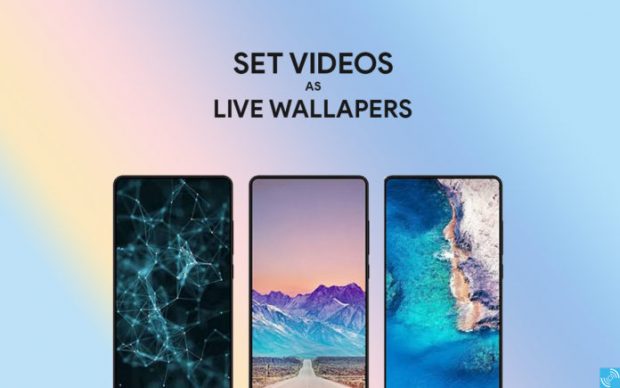
مزایا و مشکلات قرار دادن ویدیو در پس زمینه رابط کاربری
برای ایجاد لایو والپیپر محدودیتی از نظر نوع فایل وجود نداشته و امکان استفاده از گیف یا فایل ویدیویی عادی مهیا است. استفاده از لایو والپیپر دارای یک سری مزایا و مشکلات است. پیش از آموزش، به بررسی آنها میپردازیم.
مزایا
- بهبود شدید ظاهر رابط کاربری و افزایش جذابیت آن
- کمک برای سفارشیسازی حداکثری گوشی
- زنده، پویا و شاداب و سرزنده کردن ظاهر گوشی و بیرون آمدن از حالت یکنواختی
معایب
- مصرف بیش از اندازه باتری
- کدنویسی ضعیف بیشتر نرم افزارهای مخصوصا لایو والپیپر
- استفاده از برخی سنسورهای گوشی
- در اختیار گرفتن بخشی از لود رم و پردازنده
نرم افزارهای متعددی برای قرار دادن ویدیو در پس زمینه گوشی وجود دارند، اما مشکل آنها عدم اجازه برای سفارشیسازی و قرار دادن ویدیو یا فایل گیف دلخواه در بک گراند است. به عبارتی باید یکی از Gifها یا ویدیوهای موجود در گالری آنها را انتخاب کنید
پیش از همه یک فایل ویدیویی باکیفیت تهیه کنید. سپس نرم افزار Video Live Wallpaper را از گوگل پلی استور دانلود و نصب کنید. بعد از ورود به برنامه روی گزینه Choose Video ضربه زده و مجوز دسترسی به حافظه گوشی را به برنامه بدهید. یک فایل ویدیویی از حافظه گوشی انتخاب کرده و سپس ابتدا و انتهای آن را برای پخش در بک گراند خود مشخص کنید. با لمس گزینه Play، یک پیش نمایش ارائه خواهد شد. از طریق اسلایدر، در صورت نیاز، ویدیو را کوتاه یا بلندتر کرده و فریمهای دلخواه را در آن بگنجانید.
از طریق لمس آیکون چرخدنده در گوشه بالا و سمت راست صفحه سایر تغییرات را نیز در صورت تمایل اعمال کنید. در نهایت از طریق گزینه Set Wallpaper ویدیوی برش خورده و ویرایش شده را در هوم اسکرین (Home Screen) قرار بدهید.
 گجت نیوز آخرین اخبار تکنولوژی، علم و خودرو
گجت نیوز آخرین اخبار تکنولوژی، علم و خودرو 






